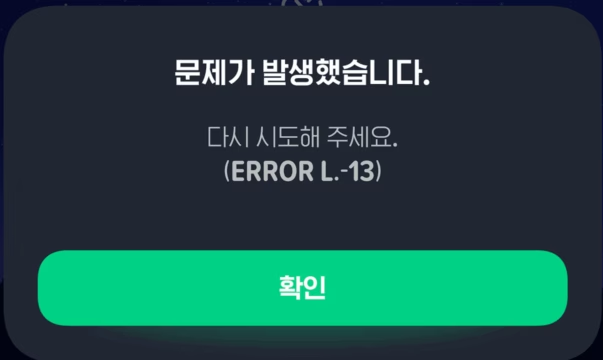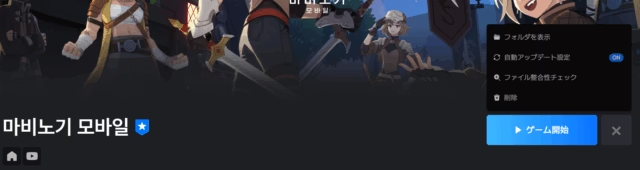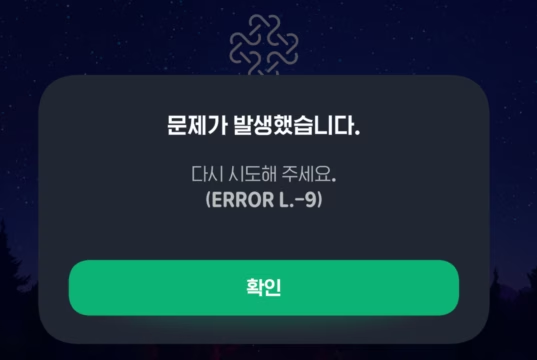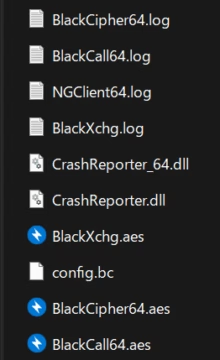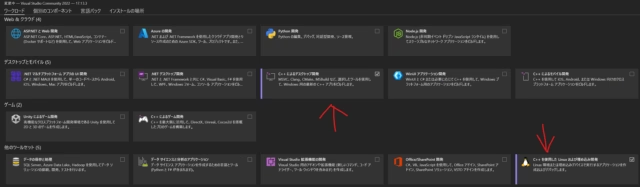오랜만에 우분투 데스크탑을 설치해서 사용 중.
이전보다 많이 나아지긴 했는데 여전히 뭘 좀 하려면 구글링->터미널에서 커맨드치기가 필요하다.
요즘은 리눅스에서 게임은 스팀이 잘 된다고 하는데 유플레이는? 게임패스는? EA는? 하면 여전히 게임하는 사람은 윈도우가 최고로 편하다.
재미로 이것 저것 설치해보는 맛에 하는거지 그냥 쓰기에는 윈도우가 편한긴 편하지.
리눅스 깔아두고 인터넷하고 놀고 있는데 탭닫기를 마우스 왼쪽에 붙은 버튼으로 쓰고 있었는데 이게 안되니까 너무 불편했다.
로지텍(일본에선 로지쿨) G502 마우스를 사용하는데 우분투 데스크탑에서 마우스 버튼 맵핑이 제대로 되지 않아 구글링…
piper라는 유틸로 결국 제대로 마우스 버튼 매핑이 제대로 되어서 공유한다.
설치는 아래 명령으로 끝.
|
1 |
sudo apt install piper |
실행은 piper 치면 된다.
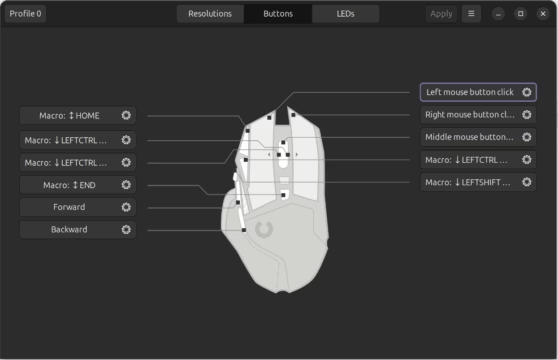
설치해서 실행하고 매핑해서 쓰면 되는 아주 간단한 것인데 왜 블로그에 글까지 쓰냐하면 이런 내용이 한국 인터넷에서는 찾아볼 수가 없기 때문이다.
영어로 된거 찾아봐도 이전 버전 우분투나 24.04LTS 버전이라도 wayland냐 X11이냐에 따라서 기존 매핑 방법이 X11에서만 가능하거나 X11로 전환해서 셋팅하고 wayland로 돌아오면 된다는데 전환하는 방법이 지금은 안된다거나 하여튼 전부 오래되어서 지금은 안되는 방법만 걸려들기 때문에 바른 정보를 하나라도 올려두려고 한다.
다른 해 봤던 것.
xinput : 마우스 인식 안됨(wayland는 안되고 X11에서는 가능한듯)
input-remapper-gtk : 이미 인식 되던 버튼 이외에 버튼은 인식이 안되어서 매핑 불가.
2025/11/25 Update: 우분투에서 piper로 마우스 버튼들을 맵핑하고 나서 우분투는 밀어버리고 Cachyos를 설치했는데도 설정이 유지되서 신기했다.
마우스 본체에 맵핑 설정을 저장하는 듯.